ps照片软件下载
经常使用ps软件的人都知道,ps最强大的功能是处理图像,由于ps软件功能的日益的强大和完善,更多的人在工作中都会运用到它,在生活中我们经常会使用ps进行照片的精修和美化,这样可以把最好的状态通过照片展示给大家。今天要分享的就是:ps照片软件下载安装方法。
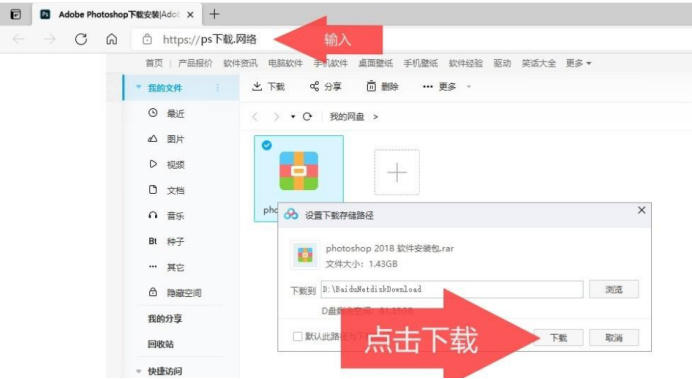
ps照片软件下载教程
现在,越来越多的年轻人都喜欢用ps来精修自己的照片,来使自己的脸庞更加精致或者是做出酷炫的效果。但很多小伙伴特别想学习ps技术但是不敢下载软件,害怕下载恶意软件遭到病毒的侵入。那么今天小编就出一期详细的ps照片软件下载教程。
1,官网下载正版的Adobe Photoshop CS6软件,选择试用版本,选择安装Adobe Photoshop CS6试用版,(安装完成后,再来激活)如图所示。
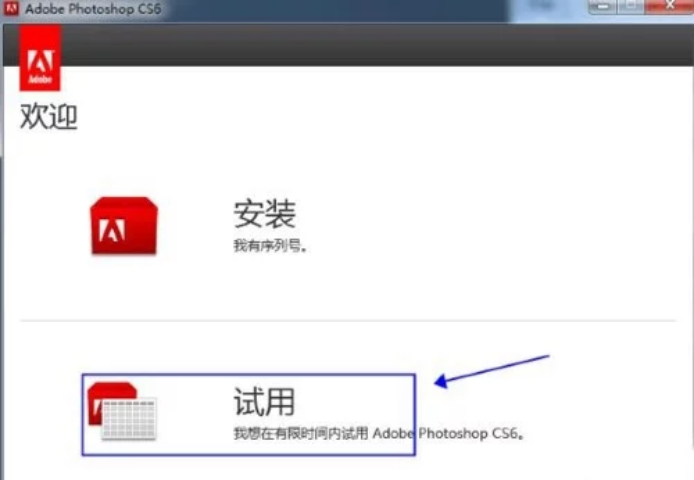
2,Adobe Photoshop CS6软件许可协议,点击【接受】。登录,如果没有需要Adobe Photoshop CS6的帐号需要注册,点击右侧的【创建Adobe ID】会跳到注册窗口。
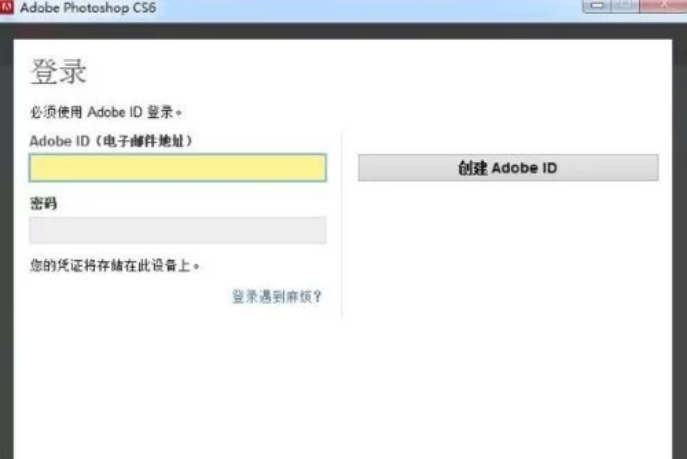
3,选择安装路径,建议选择路径【D:ProgramFilesadobeAdobe Photoshop CS6】,如果没有,可以创建。选择好安装路径后,点击【安装】会进入安装界面。
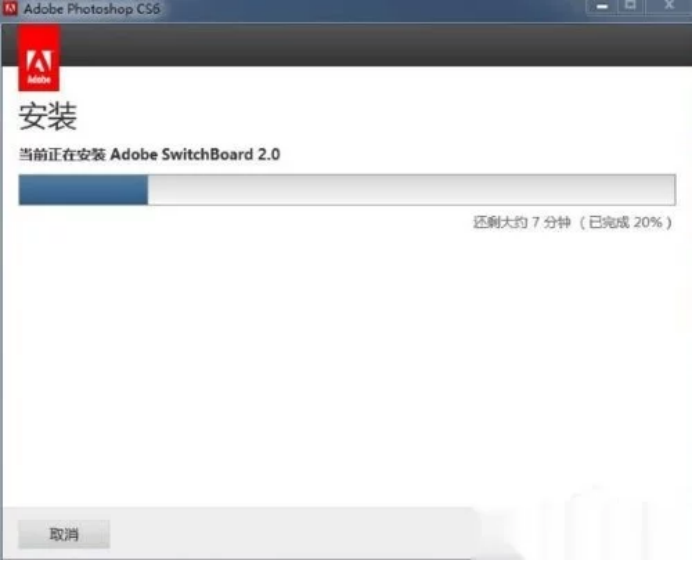
4,出现启动【Photoshop Extended试用版】的界面(Photoshop Extended是扩展版的),点击【继续使用】.关闭软件PS,找到Photoshop CS6的安装路径(我是安装在D盘【D:Program FilesadobeAdobe Photoshop CS6】)找到【amtlib.dll】,在Adobe Photoshop CS6的文件夹内,排列方式是[名称]、[递增],第27个。把这个【amtlib.dll】改名为【amtlib1.dll】,也就是在后面加“1”,或者任意更改为其它的名字。
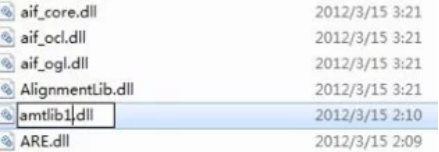
5,在下载到的文件中找到【激活文件】,会有3个项([32][64][使用说明]),把激活文件【32位系统】内的【amtlib.dll】复制到安装路径内【D:Program FilesadobeAdobe Photoshop CS6】,如果您的电脑是64位的操作系统,那把激活文件【64位系统】内的【amtlib.dll】也复制到安装路径内【D:Program FilesadobeAdobe Photoshop CS6(64bit)】。
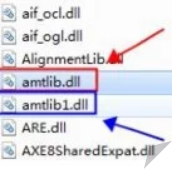
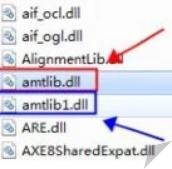
那么到这里本期的ps照片软件下载教程就结束了,如果在安装过程中点击【登录】不能登录,出现【网络连接失败】,可以按【Ctrl】+【Alt】+【Delete】,弹出任务管理器,把【Adobe Photoshop CS6】关闭!再重新上面的操作就可以啦。
本篇文章使用以下硬件型号:联想小新Air15;系统版本:win10;软件版本:ps cs6。
ps照片软件下载安装方法
经常使用ps软件的人都知道,ps最强大的功能是处理图像,由于ps软件功能的日益的强大和完善,更多的人在工作中都会运用到它,在生活中我们经常会使用ps进行照片的精修和美化,这样可以把最好的状态通过照片展示给大家。今天要分享的就是:ps照片软件下载安装方法。
1、首先肯定是需要我们下载软件安装包,打开电脑的浏览器,在浏览器地址栏上面输入ps下载.网络,打开以后点击下载适合自己ps安装包。

2、下载好的安装包是一个压缩文件,再对它进行解压。
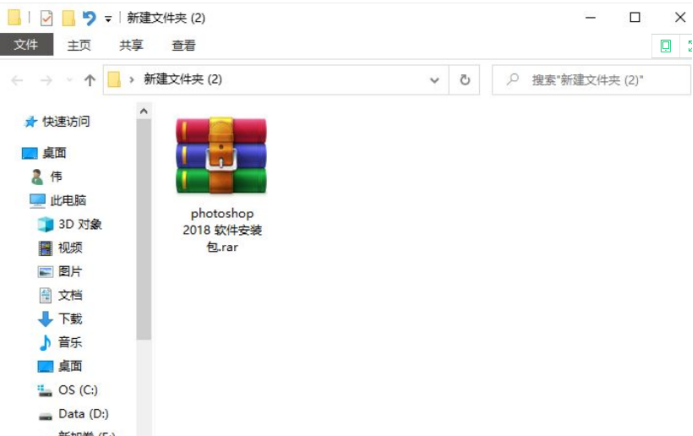
3、解压好了以后,点击ps软件安装包,等待解压文件,然后开始安装软件。
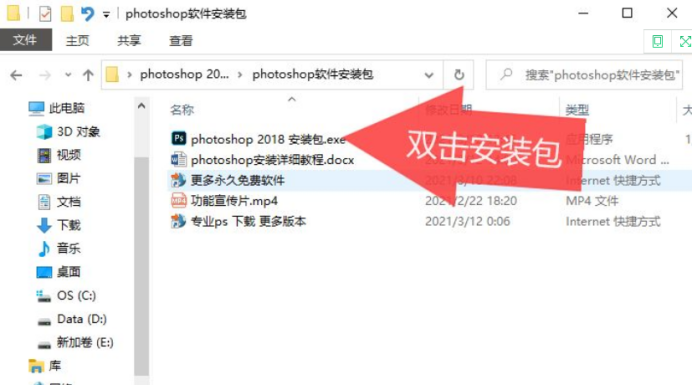
4、等待软件初始化安装。
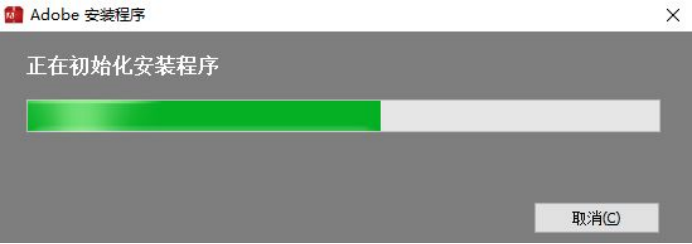
5、初始化完成以后,选择软件安装的位置。然后再点击安装,等软件安装完成即可,这个时间会比较长。
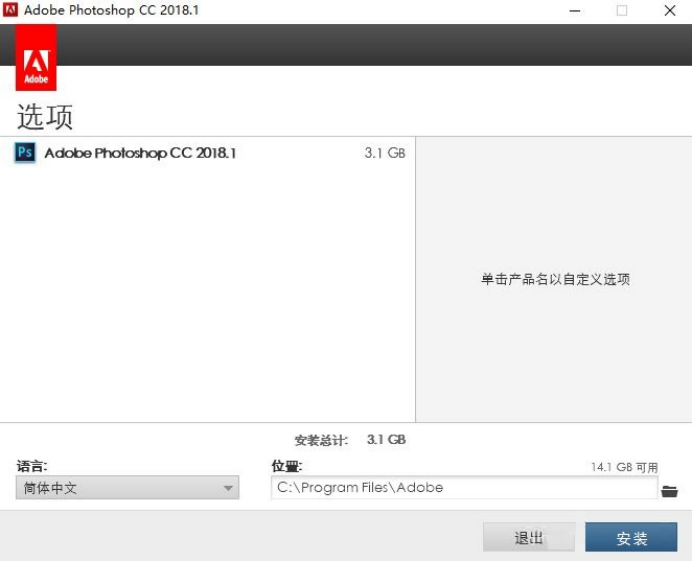
6、安装好了以后就可以看到桌面上有ps软件的图标,双击打开软件。
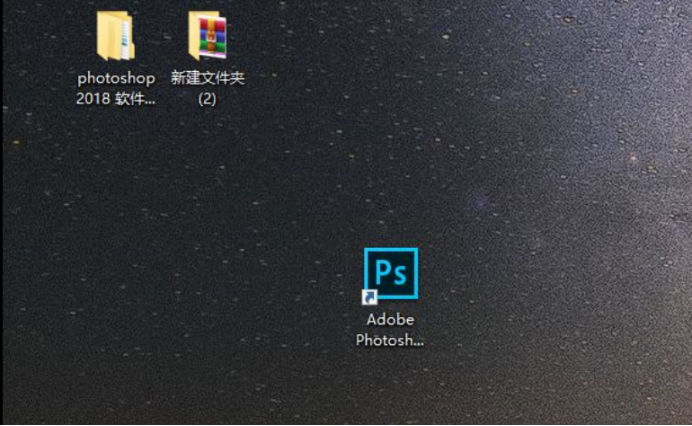
7、打开以后我们先检查一下软件是否会闪退跟使用期限,点击上面帮助-系统信息。下拉就可以看到里面,这个是显示永久的。整个过程就完成了,可以正常使用了。
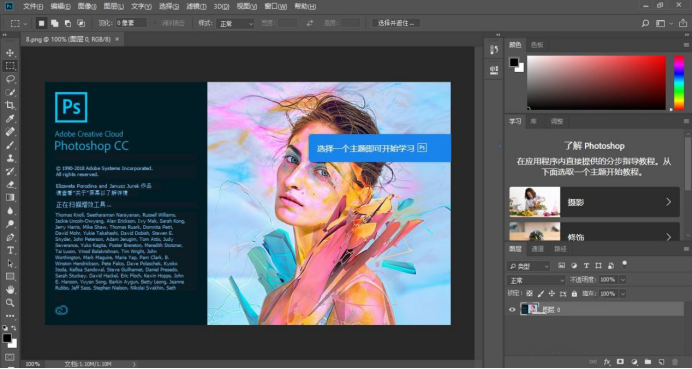
上边的内容详细的介绍了ps照片软件下载和安装方法,对于在工作中经常有图片要处理的朋友,下载一款这样的软件对工作是很有帮助的,ps软件功能齐全,操作简单,对于新手朋友也很容易操作。
本篇文章使用以下硬件型号:联想小新Air15;系统版本:win10;软件版本:ps(cc2018)。

